Win10系统怎么设置图片的默认打开方式? |
您所在的位置:网站首页 › 电脑打开图片方式怎么默认设置 › Win10系统怎么设置图片的默认打开方式? |
Win10系统怎么设置图片的默认打开方式?
|
当前位置:系统之家 > 系统教程 > Win10系统怎么设置图片的默认打开方式
Win10系统怎么设置图片的默认打开方式?
时间:2021-10-01 08:01:19 作者:燕花 来源:系统之家 1. 扫描二维码随时看资讯 2. 请使用手机浏览器访问: https://m.xitongzhijia.net/xtjc/20211001/228382.html 手机查看 评论 反馈  网盘下载
Win10 64位完美装机版镜像 V2022.07
网盘下载
Win10 64位完美装机版镜像 V2022.07
大小:5.08 GB类别:Windows 10系统 我们在使用电脑的时候难免需要打开一些图片,那就有用户问了怎么设置图片的默认打开方式,这样每次打开图片就不用选择用哪种方式打开图片了。小编这里就教大家在win10系统电脑上更改图片的默认打开方式。 具体如下: 1、首先,我们在win10电脑自带的微软小娜对话框中输入【默认】,如图。 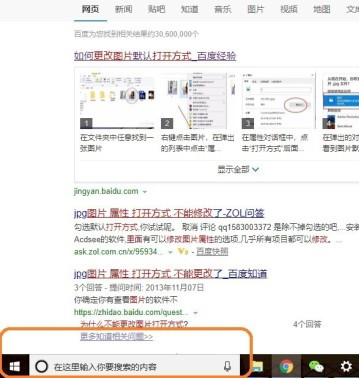
2、之后在弹出的列表中点击【默认应用设置】,如图。 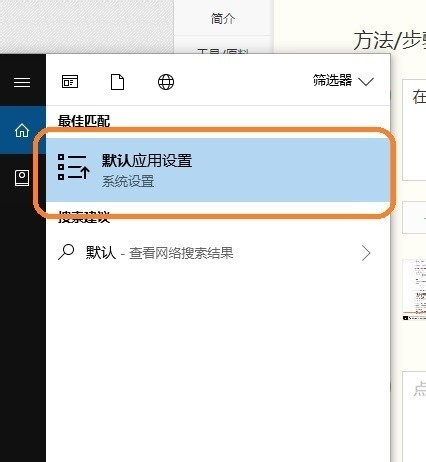
3、然后在下方找到“照片查看器”,点击进入,如图。 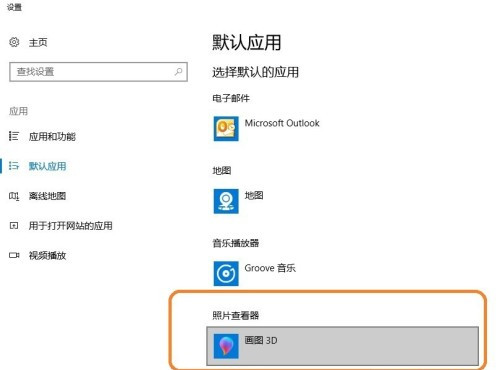
4、之后我们可以在弹出的选项中设置自己想要设置为默认的打开方式,如果没有,可以点击【在应用商店中查找应用】,进行下载,如图。 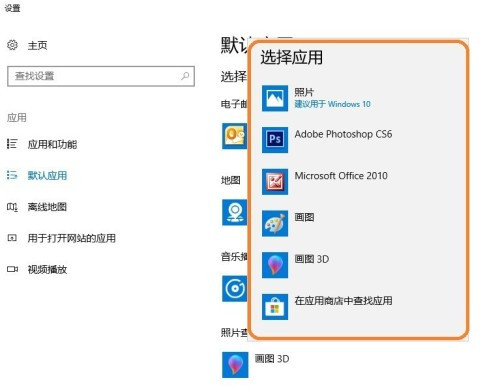
以上就是win10系统电脑上更改图片的默认打开方式的方法,希望可以帮到大家。 标签 win10 打开图片Win10立体声混音怎么打开?立体声混音打开或关闭教程 下一篇 > Win10步骤记录器有什么用?Win10系统如何使用步骤记录器? 相关教程 Win10电脑C盘变红满了怎么清理? Win10忘记pin无法开机怎么办? 如何解决Win10/Win11无法加载用户配置文件? Win10蓝屏终止代码kmode exception not handl... Win10怎么设置让玩游戏更流畅? Win10系统C盘不能选扩展卷怎么回事? Win10怎么把D盘空间分给C盘? Win10你的it管理员已经限制对此应用一些区域... 共享出现0x0000011b怎么办?一键修复0x000001... Win10网络适配器没有wifi选项怎么办?
Win10选21H2还是22H2好? 
Win10无线网络不显示?五种方法帮你解决Win10没有wlan选项 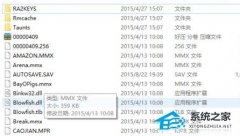
Win10玩红警2特别慢怎么办?三种方法帮你解决 
电脑C盘内存满了怎么清理内存?七种方法轻松搞定! 发表评论共0条  没有更多评论了
没有更多评论了
评论就这些咯,让大家也知道你的独特见解 立即评论以上留言仅代表用户个人观点,不代表系统之家立场 |
【本文地址】